
【Davinci Resolve 17】入門編:エディットページの使い方#2-7|1分動画を編集する:タイトルを入れる
こんにちは。いつもお越しくださる方も、初めての方もご訪問ありがとうございます。
今回はDavinci Resolve 17 #2:1分動画を編集する(エディットページ):タイトルを入れる方法についてまとめます。素材として【Davinci Resolve & ATEM チュートリアルビデオ集】様の動画を使わせていただきます。
長時間の動画になりますので、分割して一つの記事に対して紹介する操作方法は少なめにしたいと思います。
目次
1 カットページとエディットページの違い
2 タイムラインに素材を並べる
3 ソースビューアで素材の使いどころを決める
4 BGMを追加する
5 タイムラインの素材をトリムする
6 ダイナミックズームで写真に動きをつける
7 タイトルを入れる
#2:1分動画を編集する
7 タイトルを入れる
① エフェクトライブラリ
カットページとはやや異なりますが、【エフェクトライブラリ】(バージョンによっては【Effects】)の「ツールボックス」から【タイトル】を選びます。

ここから「Fusionタイトル」の【Dark Box Text】を選択します。ホバリングすると、どのようなエフェクトのタイトルなのかがビューアに表示されます。【Dark Box Text】以外にも様々なエフェクトが用意されています。
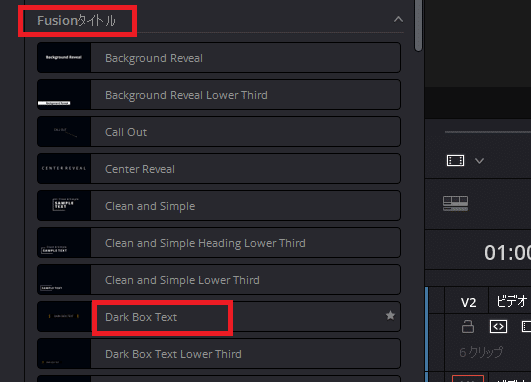
タイムラインに選んだタイトルをドラッグ&ドロップします。
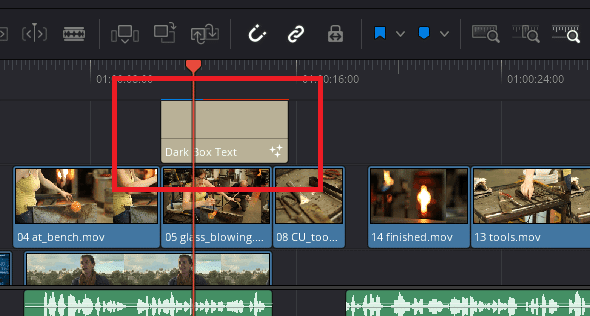
② タイトルのカラー・フォントを変更する
クリップを選んでインスペクタからタイトルを入力します。またColorやLine Color、フォントを選択することができます。タイトルの尺を調整し、確認してみると、動きのあるタイトルが表示されます。


▶#1:1分動画を編集する
▼#2:1分動画を編集する
1 カットページとエディットページの違い
2 タイムラインに素材を並べる
3 ソースビューアで素材の使いどころを決める
4 BGMを追加する
5 タイムラインの素材をトリムする
6 ダイナミックズームで写真に動きをつける
7 タイトルを入れる
▶#3:最初に確認すべき設定と素材の管理
最後に
最後までお付き合いいただきありがとうございました。もし記事を読んで面白かったなと思った方はスキをクリックしていただけますと励みになります。
今度も引き続き読んでみたいなと感じましたらフォローも是非お願いします。何かご感想・ご要望などありましたら気軽にコメントお願いいたします。
今回はここまでになります。それではまたのご訪問をお待ちしております。
